Adobe After Effects is een krachtige software voor het maken van animaties en visuele effecten. Als je net begint, kan de gebruikersinterface overweldigend lijken. In deze tutorial zullen we de header van de gebruikersinterface van After Effects verkennen en je uitleggen hoe de hiërarchie in de software werkt. Door een beter begrip van de gebruikersinterface en de projectstructuur zul je effectiever kunnen werken met After Effects.
Belangrijkste bevindingen
- Header van After Effects begrijpen
- De hiërarchie: projecten, composities en lagen
- Eerste stappen om een nieuw project en een nieuwe compositie te maken
De hiërarchie van After Effects
Voordat je in detail met de header begint, is het belangrijk om de hiërarchie van After Effects te begrijpen. Deze structuur ziet er als volgt uit:
- Project: Het hoogste niveau waar alles wordt opgeslagen.
- Composities: Bevatten de verschillende elementen van je project.
- Lagen: Individuele elementen binnen een compositie die bewerkt en geanimeerd kunnen worden.
Dit betekent dat je bij After Effects begint met een project waarin meerdere composities zitten, die op hun beurt bestaan uit verschillende lagen.
Stap-voor-stap handleiding
Stap 1: Project aanmaken
Om een nieuw project in After Effects aan te maken, ga naar de menubalk en klik op "Bestand", dan op "Nieuw" en vervolgens op "Project". Je komt dan terecht in een leeg projectvenster.
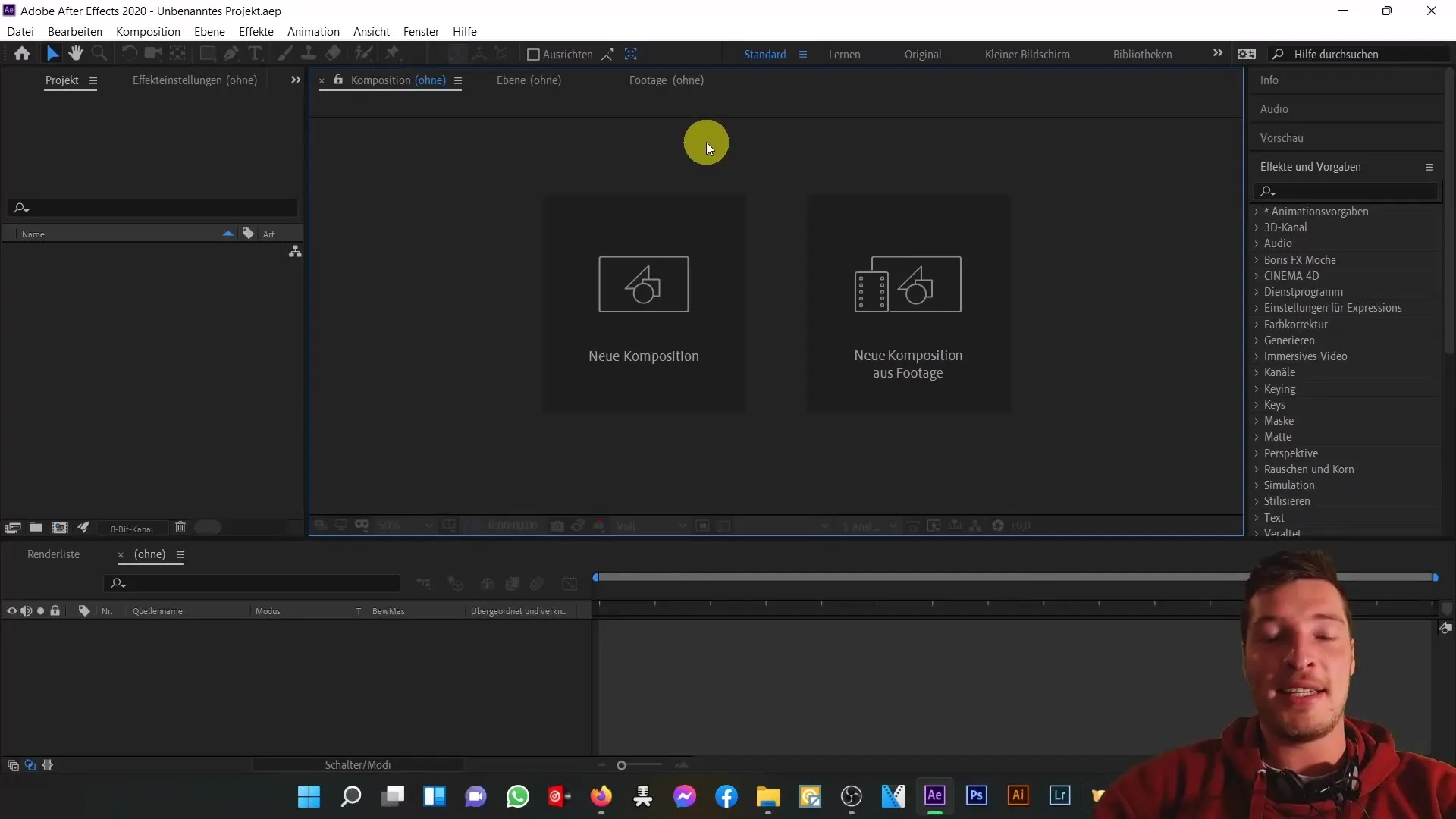
Stap 2: Compositie aanmaken
Nu je een leeg project hebt, wil je een compositie aanmaken. Dit kun je doen via de menubalk door te klikken op "Compositie" en dan op "Nieuwe Compositie". Je kunt ook de sneltoets Ctrl+N gebruiken.
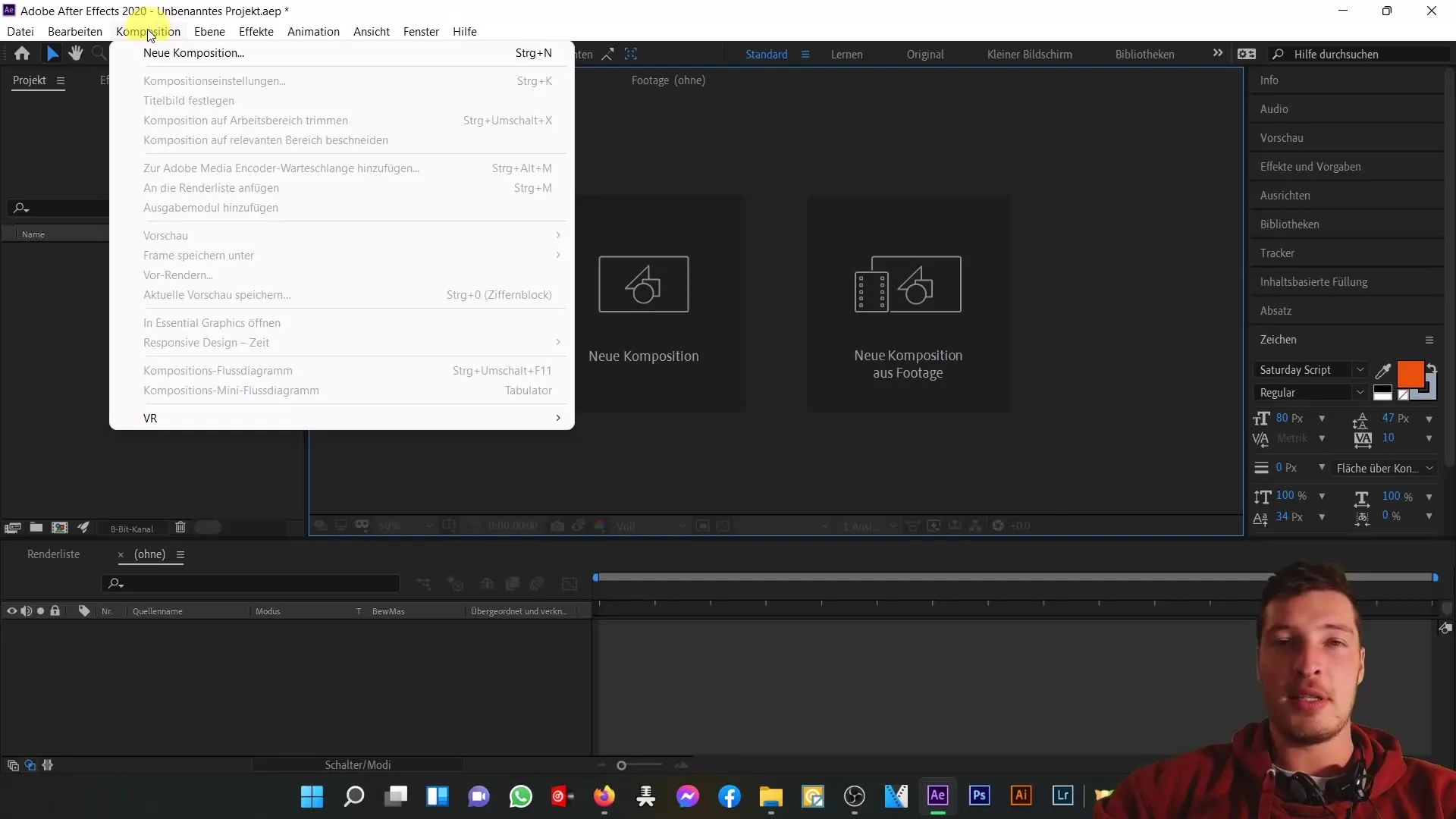
Als het menu voor compositie-instellingen verschijnt, geef je de compositie een naam. Selecteer ook de benodigde instellingen, zoals resolutie (bijvoorbeeld Full HD met 25 fps) en de compositieduur.
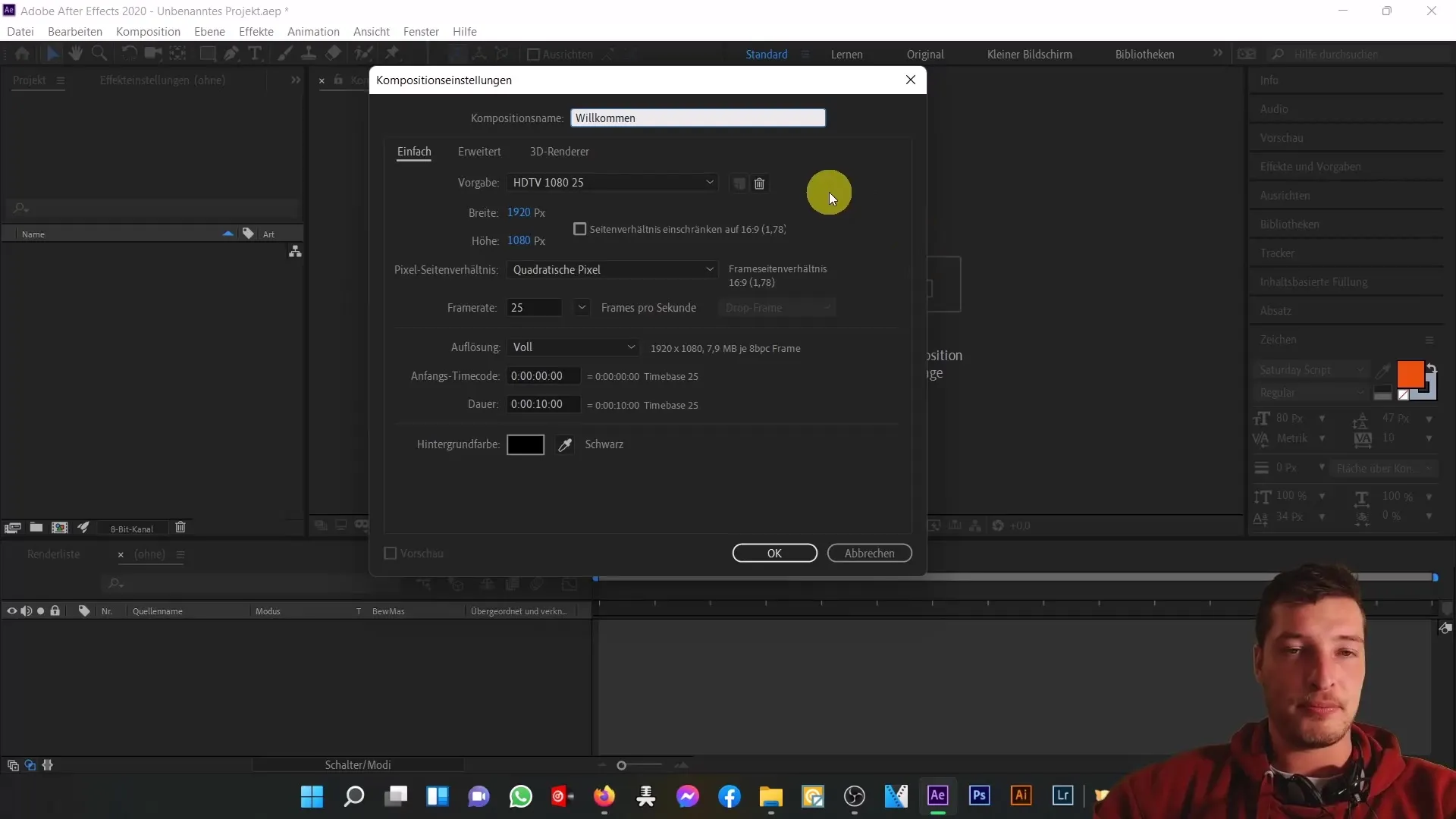
Stap 3: Lagen toevoegen
Nadat je je compositie hebt aangemaakt, kun je lagen toevoegen. Kies "Laag", dan "Nieuw" en selecteer het type laag dat je wilt maken, zoals bijvoorbeeld een effen kleur.
Als je een effen kleur aanmaakt, geef deze dan een naam die de functie van deze laag beschrijft. Je kunt het bijvoorbeeld "Achtergrond" noemen.
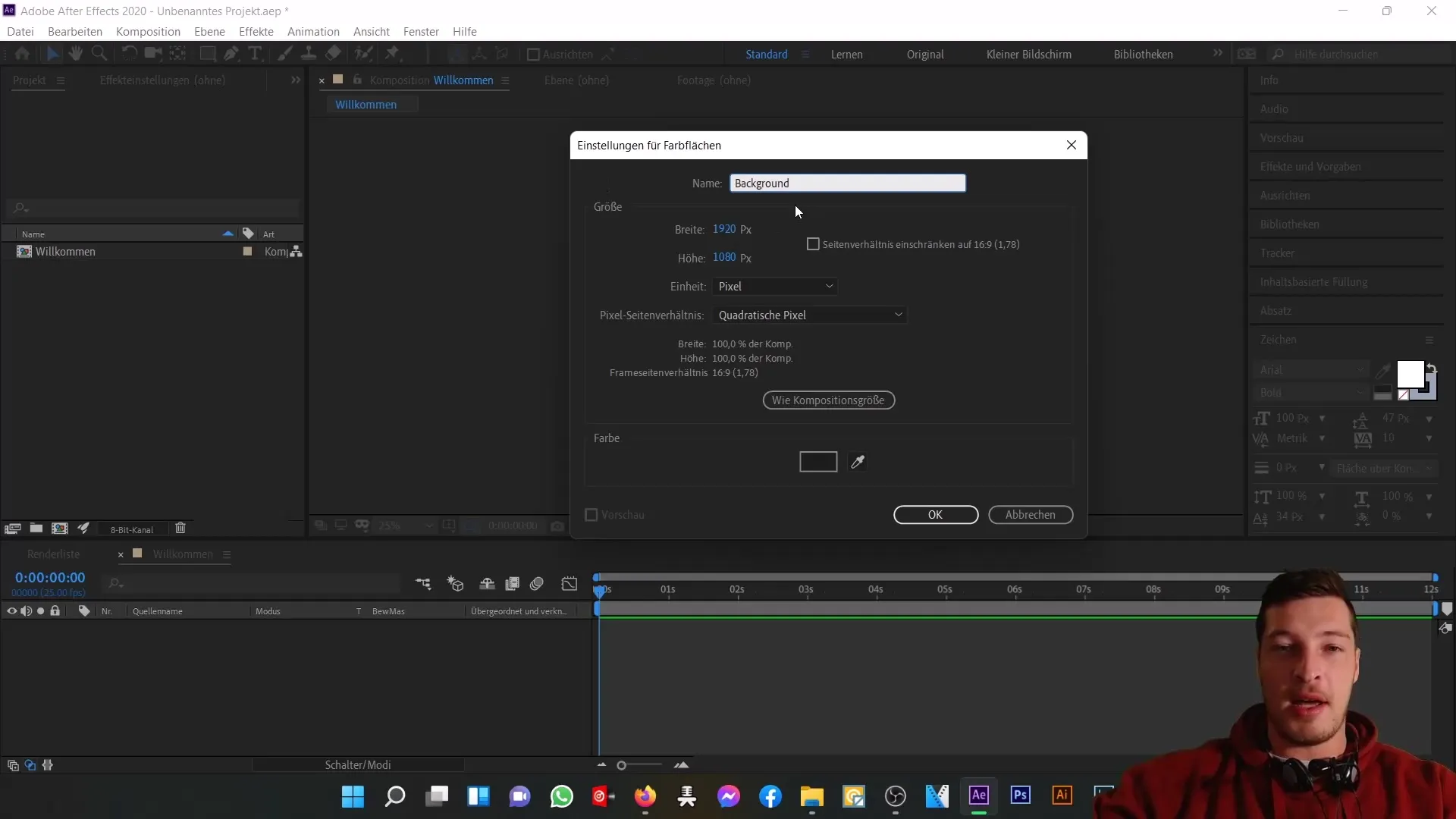
Stap 4: Text toevoegen
Om tekst toe te voegen, ga opnieuw naar "Laag", dan "Nieuw" en selecteer "Tekst". Er wordt een tekstveld aangemaakt in je compositie. Je kunt de tekst dan naar wens aanpassen.
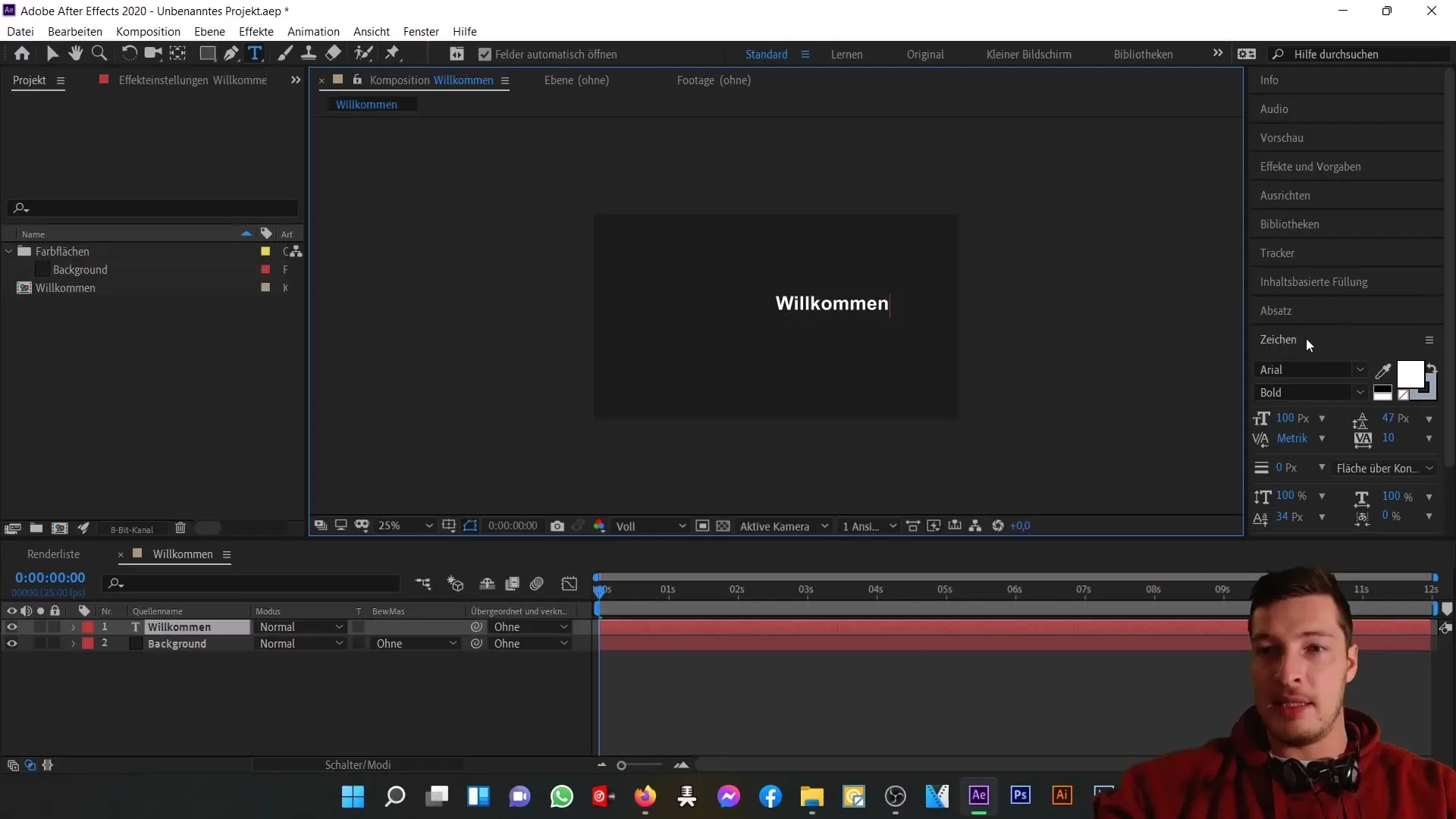
Stap 5: Effecten toepassen
Om visuele effecten aan je compositie toe te voegen, ga naar de menubalk en selecteer "Effecten". Daar kun je het gewenste effect kiezen en dit toepassen op de laag die je wilt bewerken.
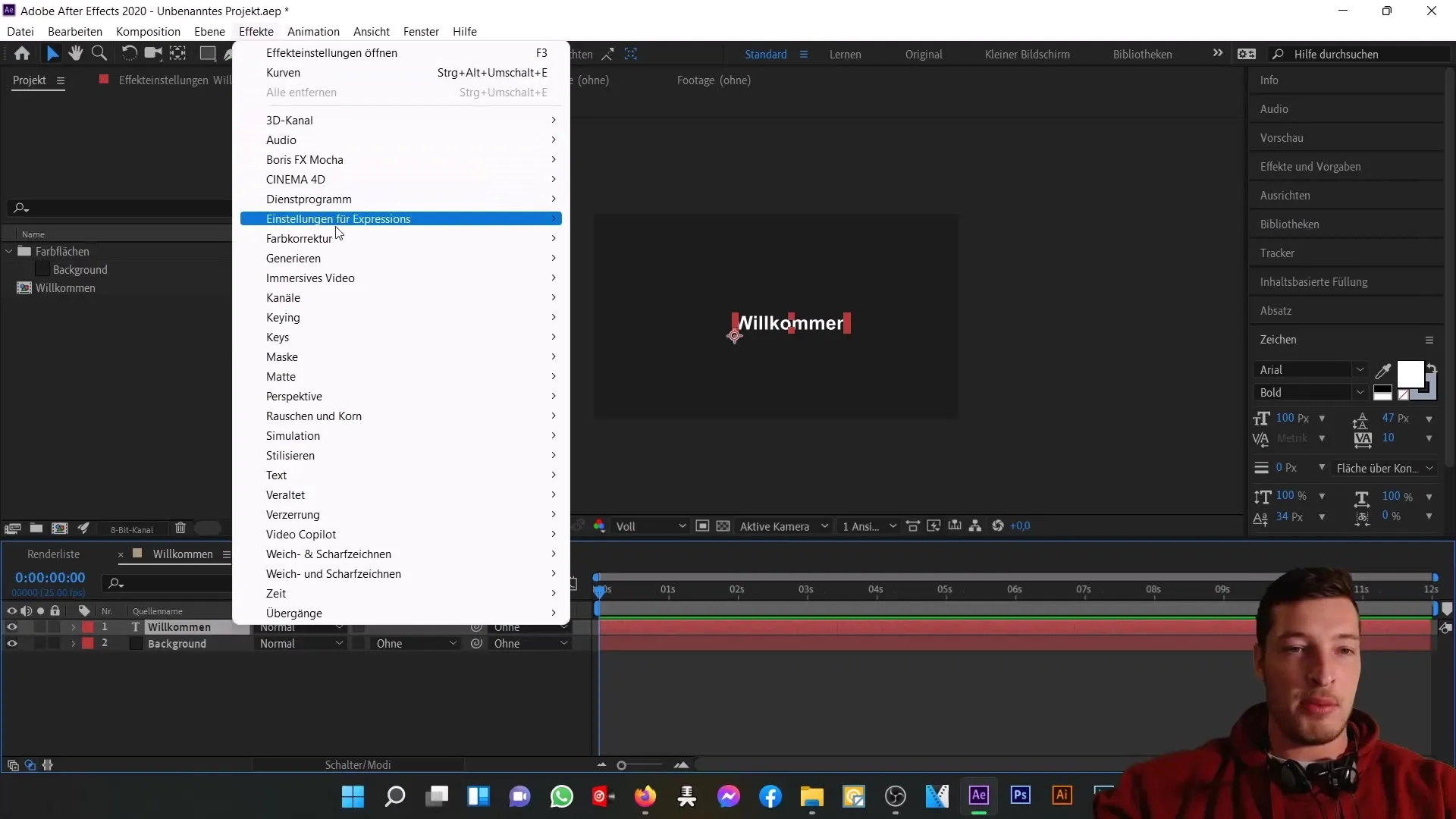
Stap 6: Projectinstellingen controleren
Het is belangrijk om de projectinstellingen te controleren die je kunt bereiken via "Bestand" > "Projectinstellingen". Zo kun je ervoor zorgen dat alles is afgestemd op jouw behoeften en de vereisten van je project.
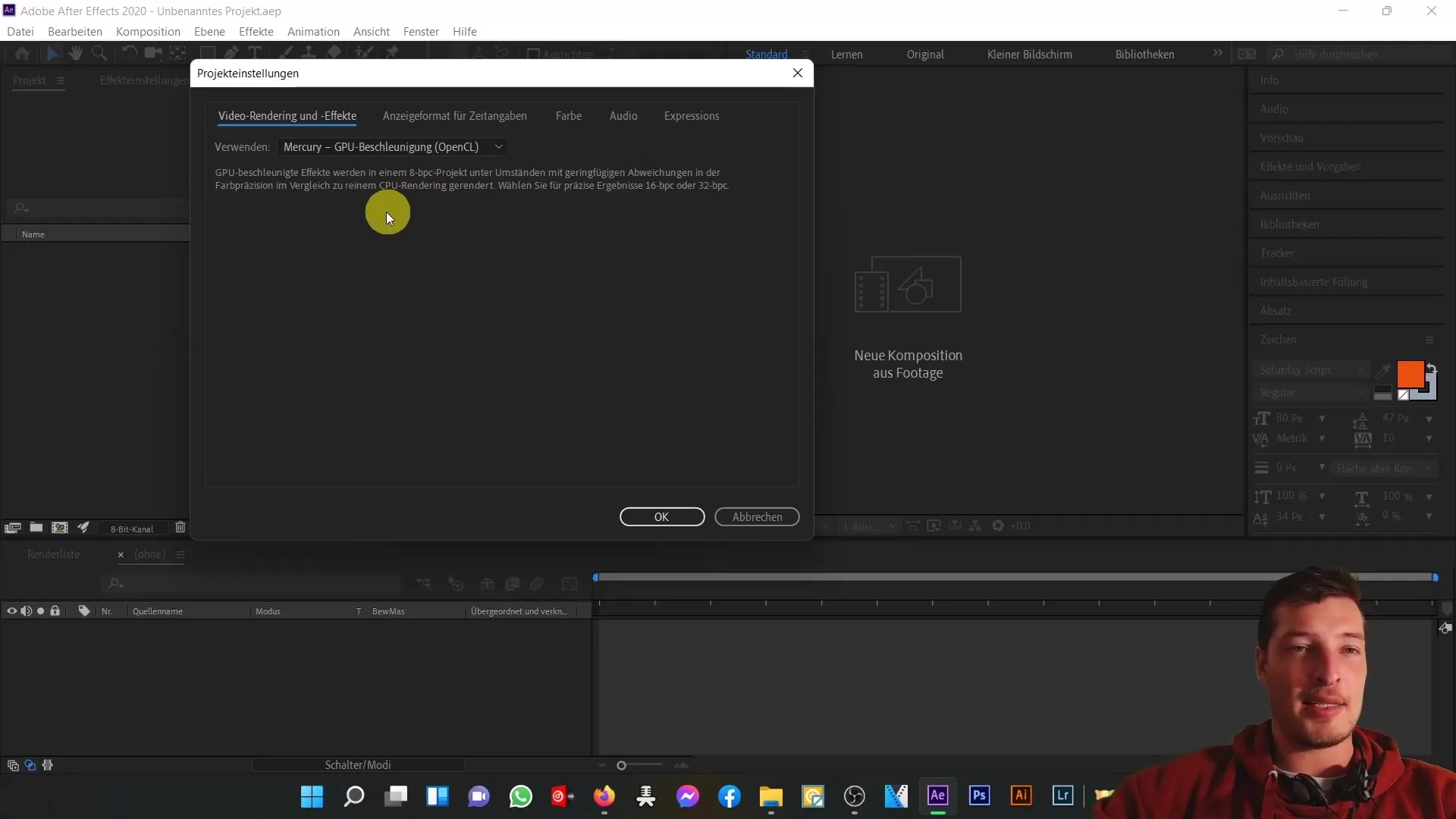
Als je wilt renderen met GPU-versnelling, zorg er dan voor dat je de juiste opties inschakelt.
Stap 7: Werkruimte aanpassen
Als jouw werkruimte niet aan jouw voorkeuren voldoet, kun je via de menubalk onder "Werkruimte" de standaardweergave selecteren of andere weergaven uitproberen.
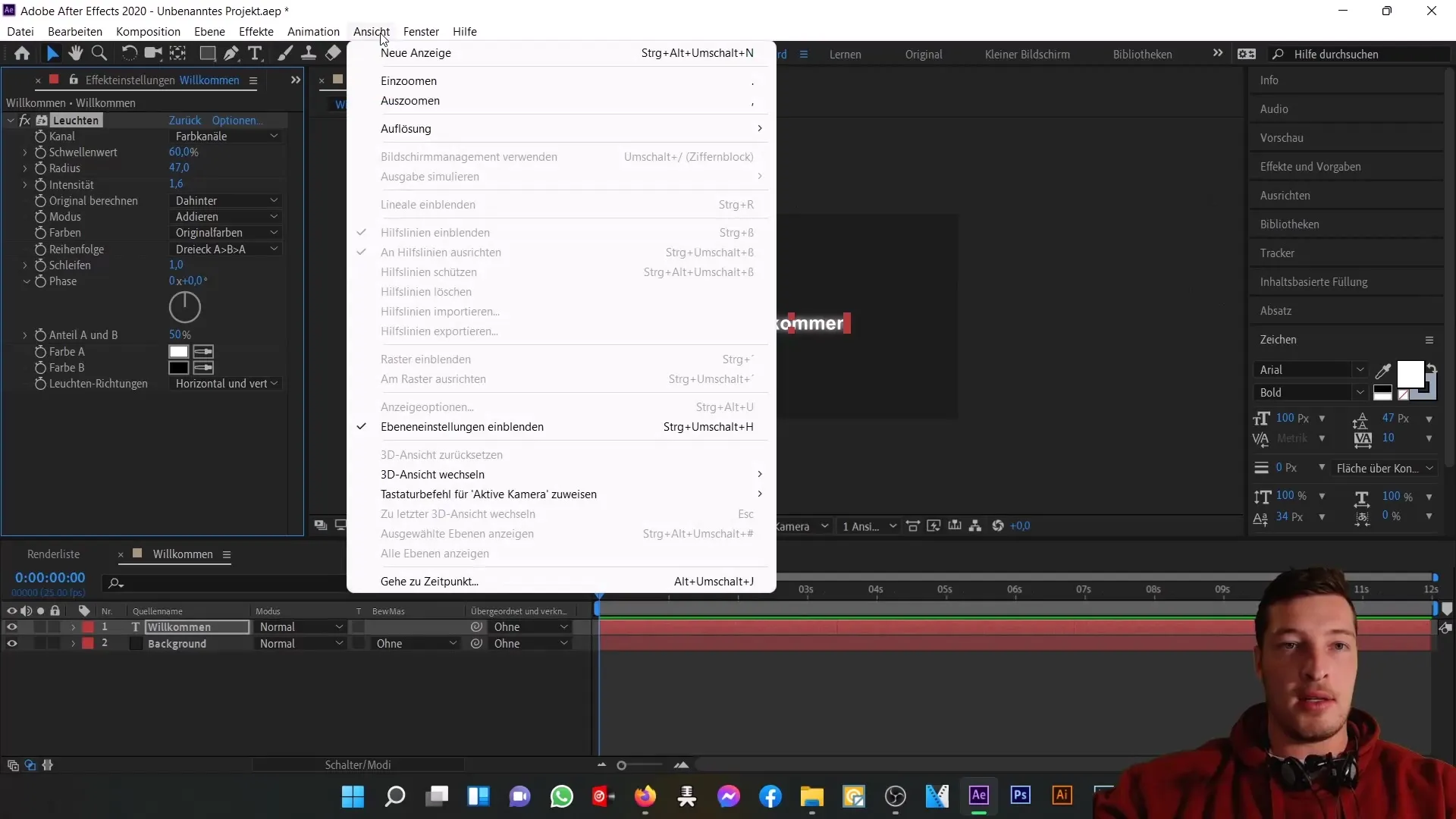
Samenvatting
In deze tutorial heb je geleerd hoe je de basiselementen in de kop van Adobe After Effects kunt gebruiken. Je hebt geleerd hoe je een nieuw project maakt, een compositie creëert en eerste lagen toevoegt. Ook heb je geleerd hoe je effecten toepast en je projectinstellingen aanpast. Deze kennis vormt de basis voor verdere werkzaamheden met deze krachtige software.
Veelgestelde vragen
Wat zijn composities in After Effects?Composities zijn aparte projecten binnen jouw hoofdproject waarin de visuele elementen georganiseerd zijn.
Hoe voeg ik effecten toe aan een laag?Selecteer de laag, ga naar "Effecten" in de menubalk en kies het gewenste effect.
Wat moet ik doen als mijn werkruimte er anders uitziet dan in de tutorial?Ga naar "Werkruimte" in de menubalk en selecteer "Standaard" om de standaardweergave te herstellen.


